여러 다른 툴을 많이 사용해 봤지만 모바일 게임 프로그램시 JCreator 가 가장 적합한 툴이라 생각합니다. (순전히 개인 생각 ^^)
모바일 게임에서 개발 환경 설정 하는 부분이 반을 차지 한다고 해도 과언이 아니듯, 설정하는게 복잡하고 어렵습니다.
그리고 컴파일과 실행 과정이 너무 귀찮은 부분(키 여러개를 눌러야 하며 위피의 경우 jar 파일을 일일이 찾아서 실행해 줘야 하는 번거로움)이 있어서 제가 귀찮이즘으로 인하여 키 한번으로 모든게 다 이루어 지게끔 만들어 봤습니다.
| bat 파일 생성 |
아래 설명은 SKVM 을 기본으로 설명하겠습니다. 위피도 마찬가지 이므로 응용해서 사용하시면 될겁니다.
먼저 bat 파일을 만들어 보겠습니다. 기본으로 써도 되나 bat 파일을 만들어서 사용하면 여러모로 유용한 부분이 있어서 만들었습니다.
SET PROJECT_NAME=%1
SET PROJECT_DIR=%2
SET RUN_CLASS=%3
SET LCD_SIZE=%4
SET SRC_DIR=%PROJECT_DIR%\src
SET CLASS_DIR=%PROJECT_DIR%\classes
rem ==========================수정사항================================
SET EMULDIR=D:\MobileEmulator\SKT_Emul\SK-VM_SDK1.3.5
SET JAVA_HOME=C:\j2sdk1.4.2_13\bin
rem==========================수정사항끝===============================
SET BOOTCLASS_PATH=%EMULDIR%\classes\classes.jar
SET EMULATOR_HOME=%EMULDIR%\bin
SET SKIN_DIR=%EMULDIR%\device_info
SET SKIN120=%SKIN_DIR%\120146.xml
SET SKIN128=%SKIN_DIR%\128146.xml
SET SKIN176=%SKIN_DIR%\176202.xml
SET SKIN240=%SKIN_DIR%\240294.xml
SET SKIN320=%SKIN_DIR%\320218.xml
cd %CLASS_DIR%
cd %SRC_DIR%
%JAVA_HOME%\javac -g:none -O -bootclasspath %BOOTCLASS_PATH% -d %CLASS_DIR% *.java
cd %CLASS_DIR%
%JAVA_HOME%\jar -cfM %PROJECT_NAME%.jar *.*
if "%LCD_SIZE%"=="120" %EMULATOR_HOME%\PhoneEmul_64kc.exe -classpath .; -h 500 -skin %SKIN120% %RUN_CLASS%
if "%LCD_SIZE%"=="128" %EMULATOR_HOME%\PhoneEmul_64kc.exe -classpath .; -h 500 -skin %SKIN128% %RUN_CLASS%
if "%LCD_SIZE%"=="176" %EMULATOR_HOME%\PhoneEmul_64kc.exe -classpath .; -h 700 -skin %SKIN176% %RUN_CLASS%
if "%LCD_SIZE%"=="240" %EMULATOR_HOME%\PhoneEmul_64kc.exe -classpath .; -h 1300 -skin %SKIN240% %RUN_CLASS%
if "%LCD_SIZE%"=="320" %EMULATOR_HOME%\PhoneEmul_64kc.exe -classpath .; -h 1300 -skin %SKIN320% %RUN_CLASS%
cd %SRC_DIR%
rem $[PrjName] $[PrjDir] $[JavaClass]
위 부분에서 “수정사항”이란 부분을 사용자 폴더에 맞게 변경해 주십시요.
수정사항 아래줄이 skvm 이 설치 되어 있는 폴더이고 그 다음줄이 java sdk 가 깔려 있는 bin 폴더 입니다.
위 내용을 메모장에 옮기신후 xxx.bat 로 저장 하시면 됩니다.
| JCreator 설정 |
configure -> options -> jdkTools 에서 select tool type 에서 run application 선택 후 NEW 버튼을 선택 합니다. 그러면 새로운 창이 하나 뜨는데 command 탭에서…
Name 에 적당한 이름을 적으시고 command 에서 위에서 저장하신 xxx.bat 파일을 선택해 줍니다.
아울러 아래 옵션에서 save all ducuments first 와 capture output, compile and run 도 선택해 줍니다.
그리고 parameters 탭에서 Parameters 부분에 “$[PrjName] $[PrjDir] $[JavaClass] “를 넣어 줍니다.
당연히 따옴표는 빼는거 아시죠. ^^
그리고 아래 두번째 옵션 Prompt for main method arguments 을 선택해 줍니다.
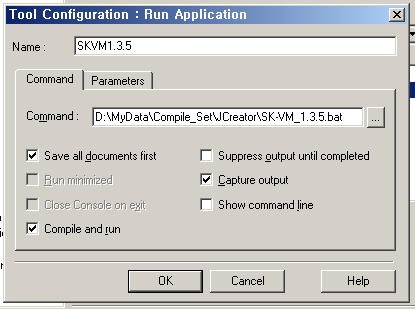
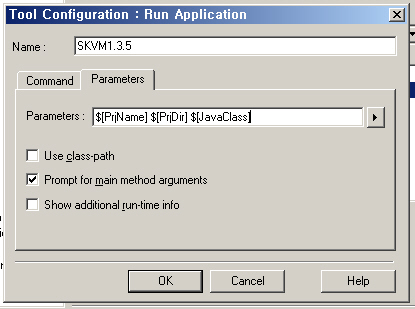
위 사항을 다 하시면 1차적인 환경설정은 끝이 납니다.
'프로그램 > ► 툴설정' 카테고리의 다른 글
| internet explorer 8 설치후 탐색기가 새창에서 열릴때 해결책 (2) | 2009.06.07 |
|---|---|
| FireFox3.5 Beta4 에서 티스토리 글쓰기 편법 (2) | 2009.05.27 |
| 즐겨찾기, RSS 관리 HanRSS (0) | 2009.05.17 |
| Visual Studio 2008 SP1 업데이트후 한글 Intellisense 버그 문제 (0) | 2009.05.09 |
| JCreator 에서 Proguard 사용하기 (2) | 2009.04.08 |
 device_info-mastmanban.zip
device_info-mastmanban.zip